13.1?前言
在通過我們前面的了解,我們現在已經對Linux的基礎知識有了大致的了解,今天我們來大概講一下關于linux系統及vmware的網絡配置問題,在這之前,我們需要對網絡有一個大概的認識和了解,話不多說,我們開始進入今天的正題吧!
13.2.NAT模式及橋接模式
13.2.1 NAT網絡連接模式
(注:這里我們只針對鏈接虛擬機進行講解,不包含多網互聯以及其他組網操作!!!)? ? ? ??
NAT網絡,是在工作中比較常用的模式,我們都知道,在網絡通信時,計算機不是直接連接外網的,計算機和外網通過網關進行互相連接,在VMware中,nat網就是通過VMware的虛擬網卡進行了一次地址轉換,這種以便連接我們物理機網卡的的網關,然后通過網關連接外網,從而實現虛擬機上網的功能。nat有以下優缺點:
優點:
- 只要物理機能上網,虛擬機就一定可以上網。虛擬機可以用DHCP自動獲取IP;
缺點:
- 虛擬機可以上網,但是,外部主機無法訪問虛擬機
我們現在通過nat模式實現物理機和虛擬機通信的操作,nat的工作原理如下圖
VMmet8網絡連接如下圖
通過nat模式實現虛擬機和物理機互通操作:
如下圖,我們新建一個虛擬機,名稱為5.15作業,開始進行連接
操作步驟:
? ? ? ? 第一步:修改虛擬機,讓虛擬機連接至物理機的網卡-vmnet8
? ? ? ??查看虛擬機的設置
右擊虛擬機設置,查看Linux的設備
可以看到我們已經有一個nat網,接下來我們修改一下網絡適配器
這個操作完成,
????????第二步:我們去修改物理機的網絡地址
右擊點擊屬性,
進入下面頁面,設置nat網絡地址
設置完成,點擊確定
第三步:進入linux的網絡配置文件:
這里我們要知道幾個知識:
虛擬機網卡地址:
- /etc/sysconfig/network-scripts
網卡配置文件名:
- ifcfg-XXX
進入網卡配置文件所在的路徑:
cd /etc/sysconfig/network-scripts備份網卡配置文件:
cp ifcfg-ens33 ifcfg-ens33.bak用vi打開網卡配置文件vi ifcfg-ens33進入文件,我們可以看到下圖界面
現在我們來看一下這些都是啥意思
常用網卡配置文件的內容
TYPE=Ethernet # 指定網卡類型是以太網 BOOTPROTO=static|dhcp # 指定ip地址類型, static是靜態ip,dhcp為動態ip NAME=ens33 # 指定網卡名稱 DEVICE=ens33 # 指定網卡名稱 ONBOOT=yes|no # yes:設置網卡開機的時候,自動激活,no:開機不激活網卡 IPADDR=10.100.204.123 # 指定網卡的ip地址 NETMASK=255.255.0.0 # 指定子網掩碼 GATEWAY=10.100.255.254 # 指定網關 DNS1=8.8.8.8 # 指定主DNS DNS2=114.114.114.114 # 指定備用DNS UUID=c5c30a8d-2d61-44ac-a882-2786a7953c59 # 這個可以刪掉,這個是唯一標識網卡的id【兩個網卡的uuid不能相同】 HWADDR=cc:xx:xx:xx:xx:xx # 指定網卡的mac地址,也是唯一的標識【兩個網卡的mac地址不 能相同】我們發現差的蠻多的,現在我們大概只需要修改三個內容:
BOOTPROTO=static NAME=ens33 DEVICE=ens33 ONBOOT=YES IPADDR=192.168.148.2 NETMASK=255.255.255.0(注意,NAME和DEVICE不要和讀者的一樣了!!!還有配置文件的開頭必須要大寫!!!!)
修改完成,接下來我們重啟網卡!
systemctl restart network接著我們查看當前的ip地址
可以看到已經被修改,接下來我們來看看是否可以通信
ping 192.168.148.1
可以看到物理機可以與主機通信,
接下來我們在物理機上ping虛擬機
ping 192.168.148.1
沒問題,說明兩個機器之間可以互相通信,完成!!!
接下來我們用nat模式讓虛擬機可以和外網進行通信
?通過nat模式實現虛擬機和外網通信操作:
這里就比較簡單了,我們之間添加一塊nat網卡,什么操作都不進行更改即可,接下來我們來實操一下????????
第一步:添加網卡,設置為nat模式
?
????????第二步:現在我們ping一下看看結果
ok了,沒問題!!
13.2.2橋接網絡連接模式
? ? ? ? 橋接模式,簡單點來說就是虛擬機ip地址與交換機的ip地址在同一網段下,來實現交換機和虛擬機互相通信的效果,此時,物理機,虛擬機交換機均在同一網段上,實際上橋接模式就已經將虛擬機的網段認定為一個已經存在的物理網絡位。具體通信過程如下圖:
橋接模式同樣也有優點和缺點,優點和缺點如下
優點:
- 可以讓外部的電腦直接訪問虛擬機
缺點:
- 需要借助于路由器或交換機等設備才能實現
現在我們來進行具體操作
用橋接模式實現虛擬機和物理機的通信
? ? ? ? 第一步:還是老樣子,我們需要在配置一塊網卡,將網卡模式設置為橋接模式(如下圖)
第二步,進入虛擬網絡編輯器定義網絡類型
這里讀者的橋接的是以太網方便與其他機器進行通信,以太網的名稱為下圖
設置你所要連接的網絡名稱,點確定!!
? ? ? ? 第三步,查看以太網的網段
(作者連接的是以太網,因此需要查看以太網網段,請各位讀者根據需求自行查看)
win+r里面輸入cmd進入命令提示符,
在命令提示符輸入以下命令
ipconfig
此時我們要將虛擬機與物理機連接至同一網段下,因此我們需要進入linux的網卡配置文件進行修改,具體修改與上面配置nat網絡一樣。
(注:這里有些讀者進入網卡配置目錄下發現沒有相關文件,這里我們就需要復制一下了)
cp ifcfg-ens33 ifcfg-ens37需要修改以下文件
BOOTPROTO=static NAME=ens37 DEVICE=ens37 ONBOOT=YES IPADDR=192.168.27.254 NETMASK=255.255.255.0(這里需要注意,必須要跟你所橋接的網卡ip在同一網段下才可以!!!!)
我們重啟網卡
systemctl restart network重啟成功后,我們ping一下我們的物理機
ok,接下來物理機ping虛擬機
沒有問題,說明成功!!!
13.3 網絡相關的補充命令
ping?
我們在剛剛用ping命令用到很多了,具體由以下作用
- 解析域名【將域名轉換為ip地址的過程】
- 測試兩個主機之間是否可以通信
格式:
ping 選項 目標ip/目標域名選項:
- -4:
- 使用ipv4協議地址進行查詢
- -W:
- 等待響應時間,以秒為單位,若超過規定描述,則不等待回饋直接發送下一個數據包
- -c:
- 指定發送包的數量{默認是一直發!!}
ping命令我們上面已經用到很多了,因此這里我們不做解釋!!
netstat及ss命令
兩個命令的作用,選項,格式都一樣,這里一起說明
值得注意的是,netstat需要進行yum安裝才可以使用!!!
作用:
????????查看當前主機的網絡鏈接情況選項:
- -n:以數字方式顯示:顯示ip地址、端口
- -t:顯示tcp協議類型的網絡鏈接
- -u:顯示udp協議類型的網絡鏈接
- -l:顯示出于監聽狀態的網絡鏈接
- -a:顯示所有的網絡鏈接
- -p:顯示生成這個網絡鏈接的進程id
我們大概來看一下
直接輸入ss會有以下結果
從左到右分別表示:
- Netid:網絡標識
- State:網絡連接狀態
- Recv-Q:接收數據
- Send-Q:發送數據
- Local:主機地址
- Address:Port:顯示本地連接端口
- Peer Address:Port:表示遠端連接的 IP 和端口
lsof命令
(這個也需要yum安裝,這里我們只簡單看一下,不進行舉例)
作用:檢查指定的端口是哪個進程啟動的格式:lsof -i :端口好了,我們的本章內容到這里就大概結束了,之后我們還會去詳細說明關于網絡方面的知識,感謝各位的觀看。我們下期再見!!!

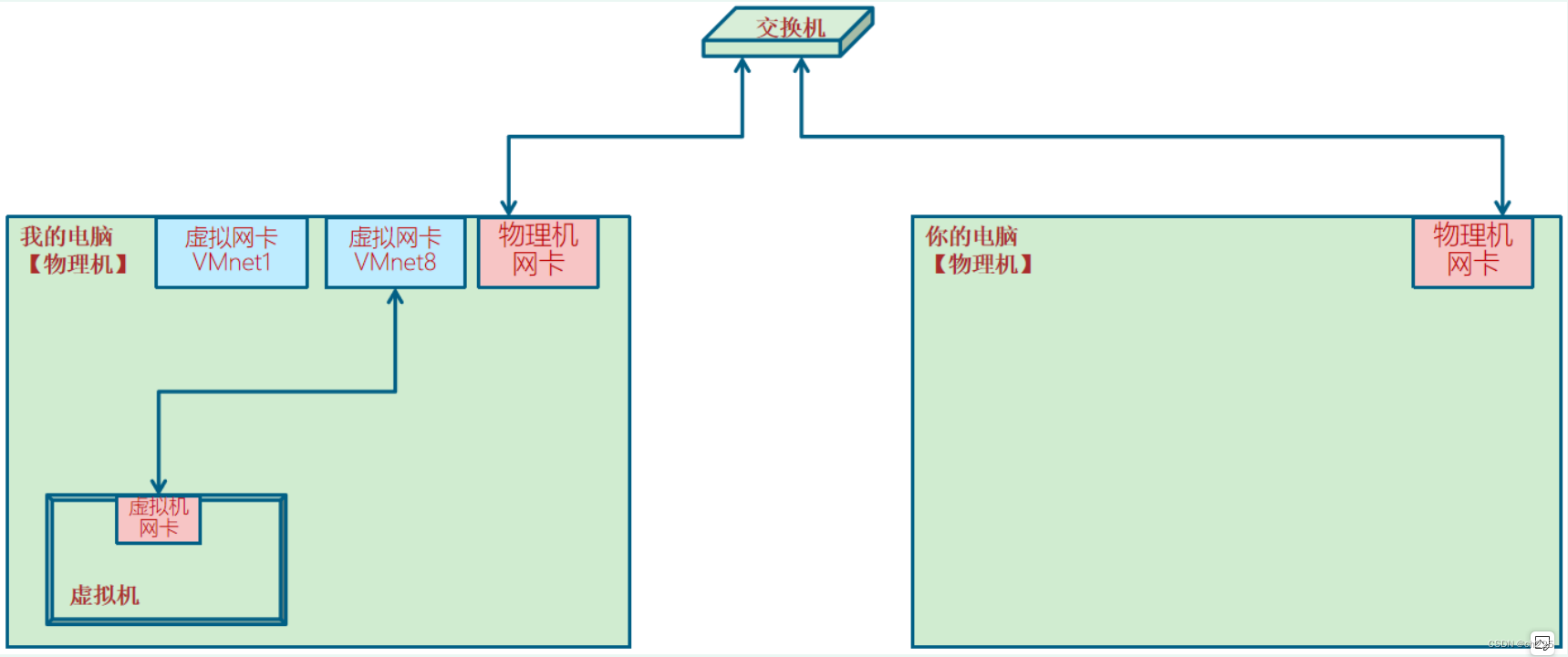
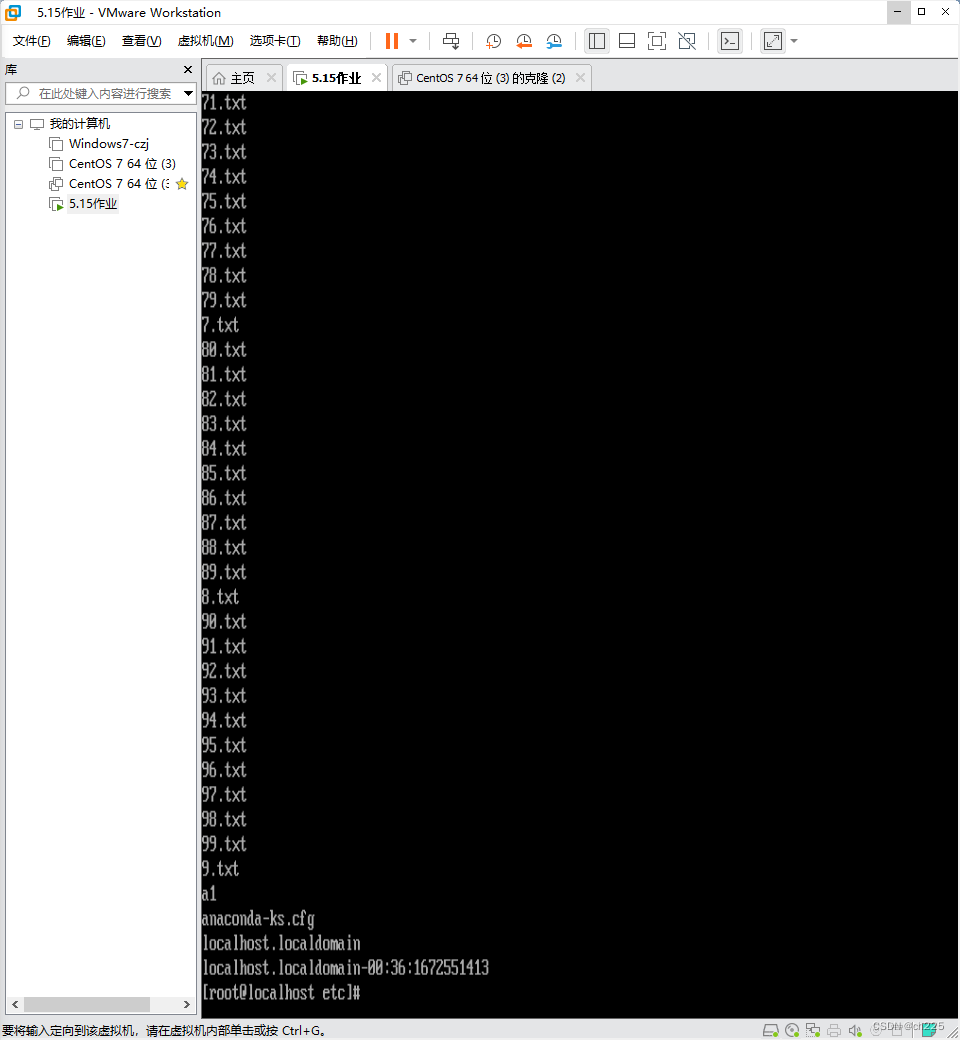
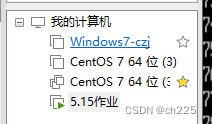
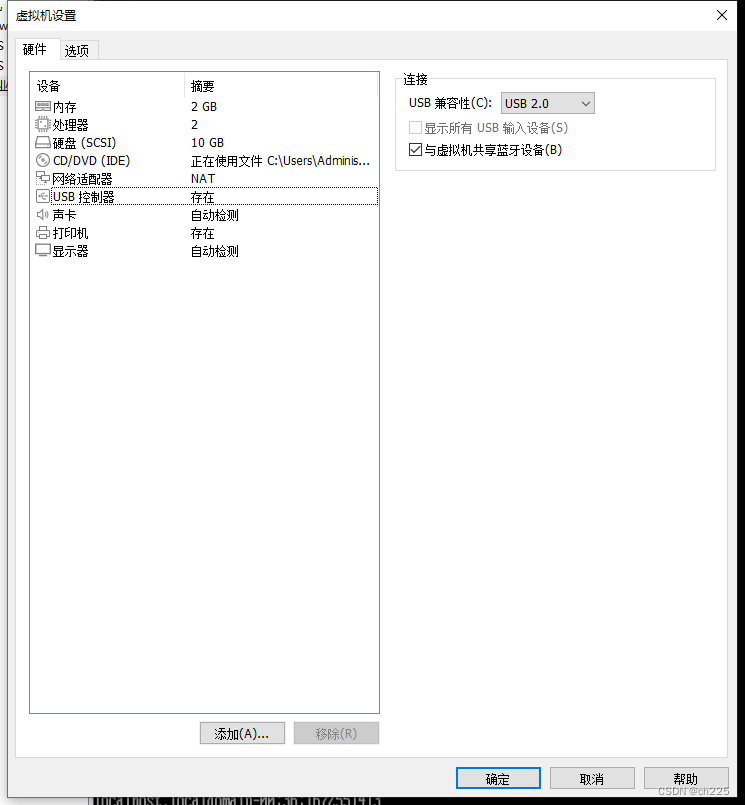
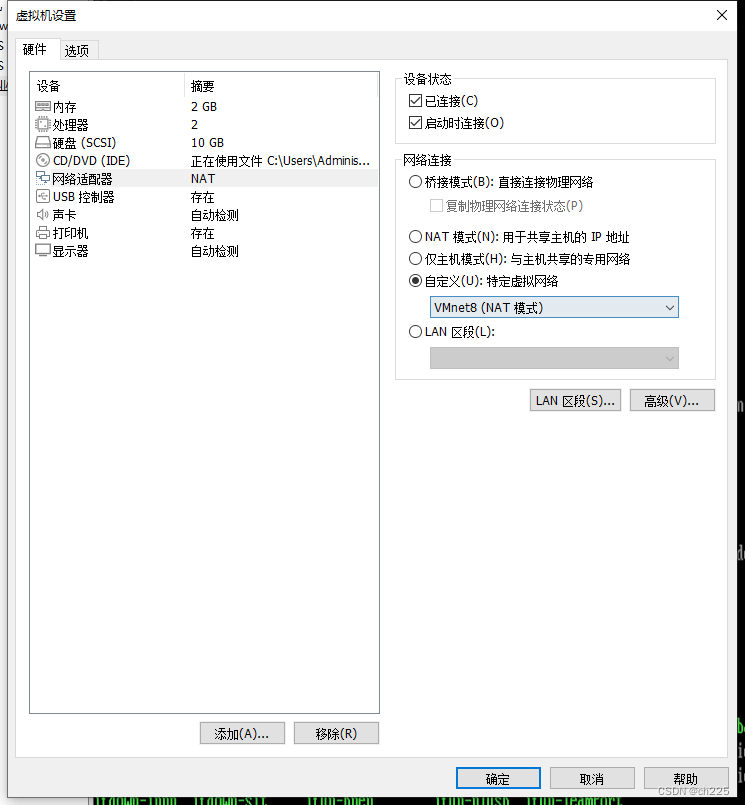
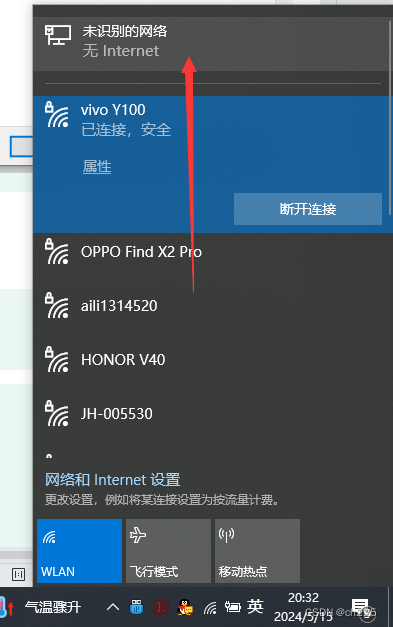
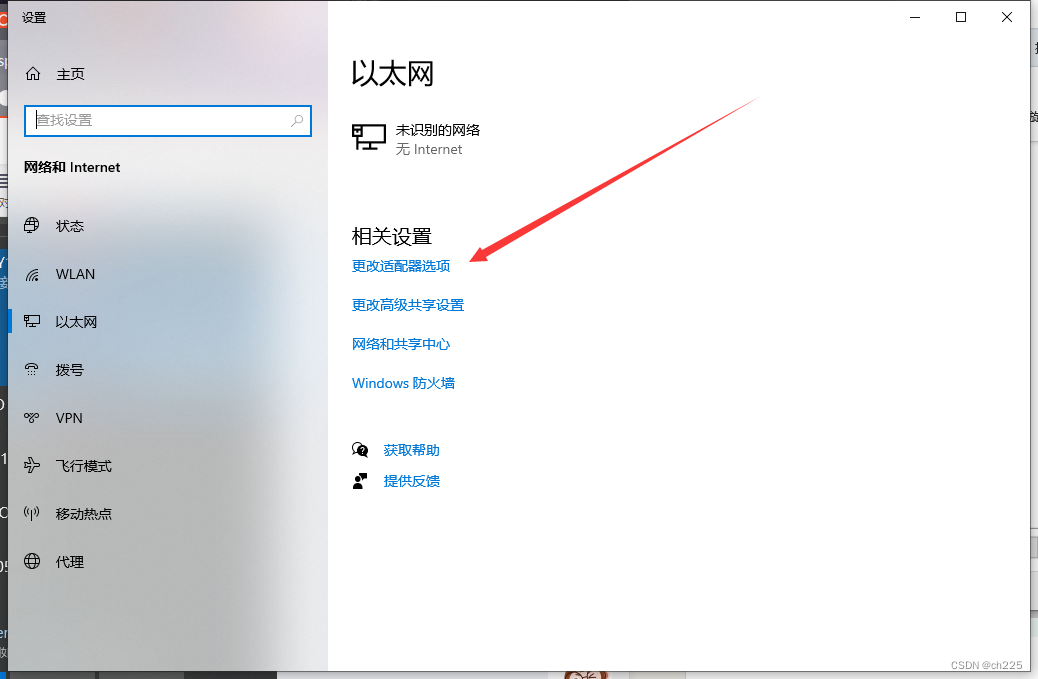
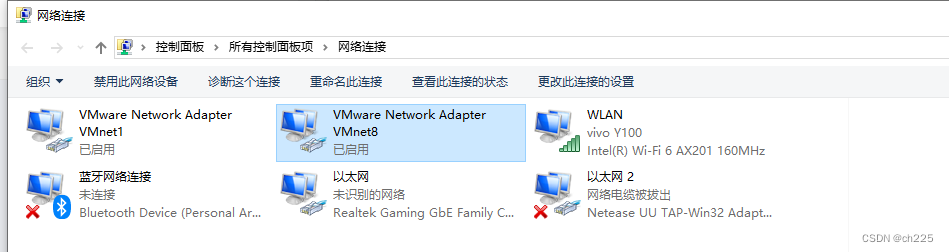
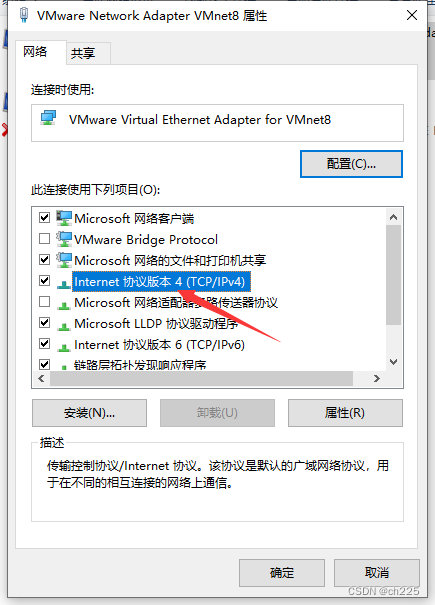
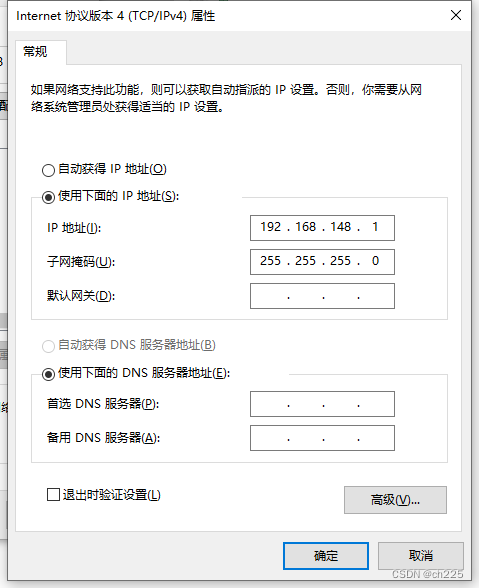
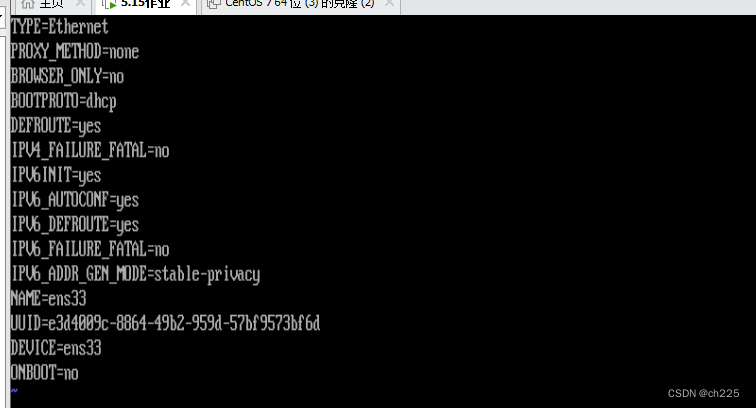
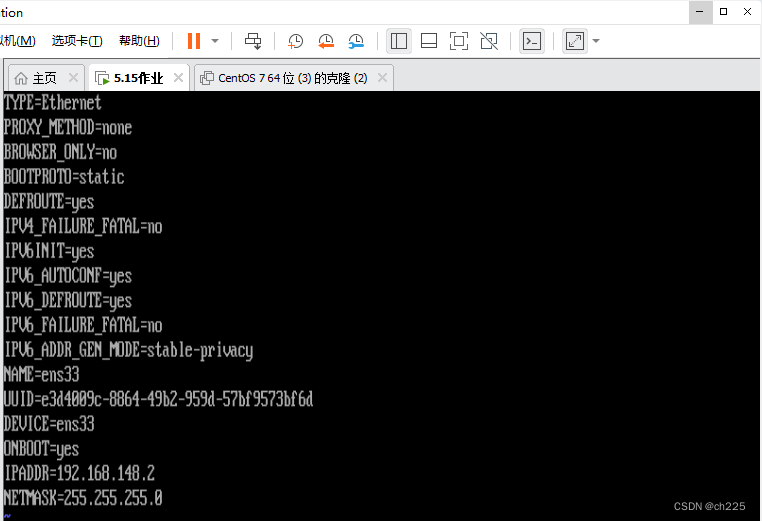

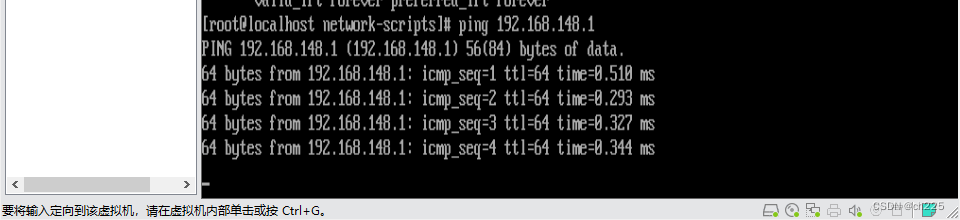
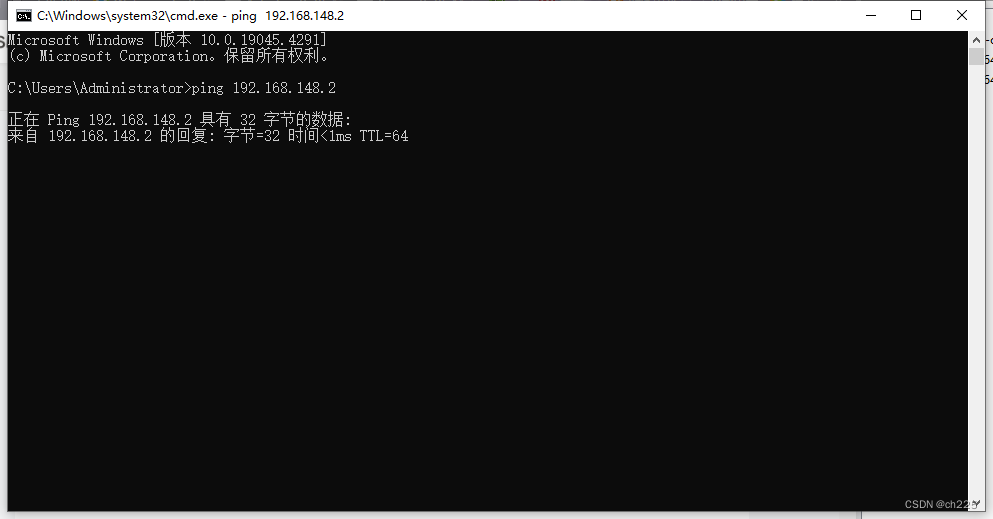
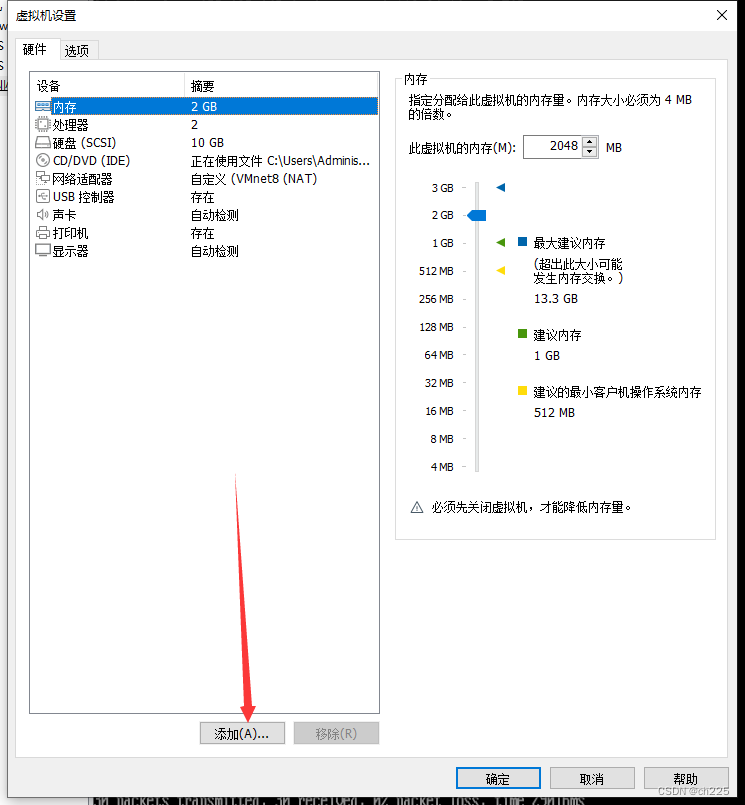
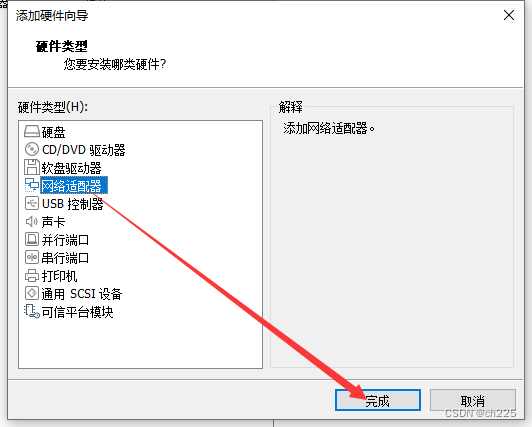

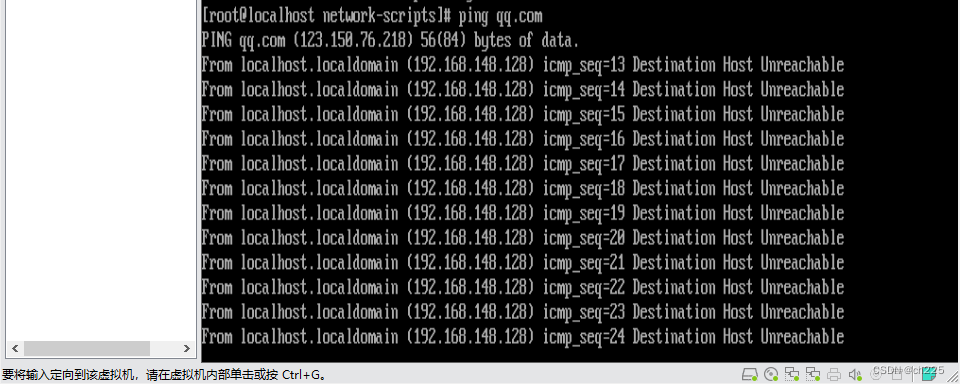
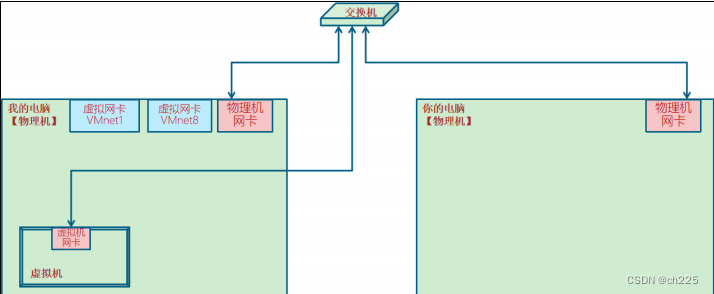
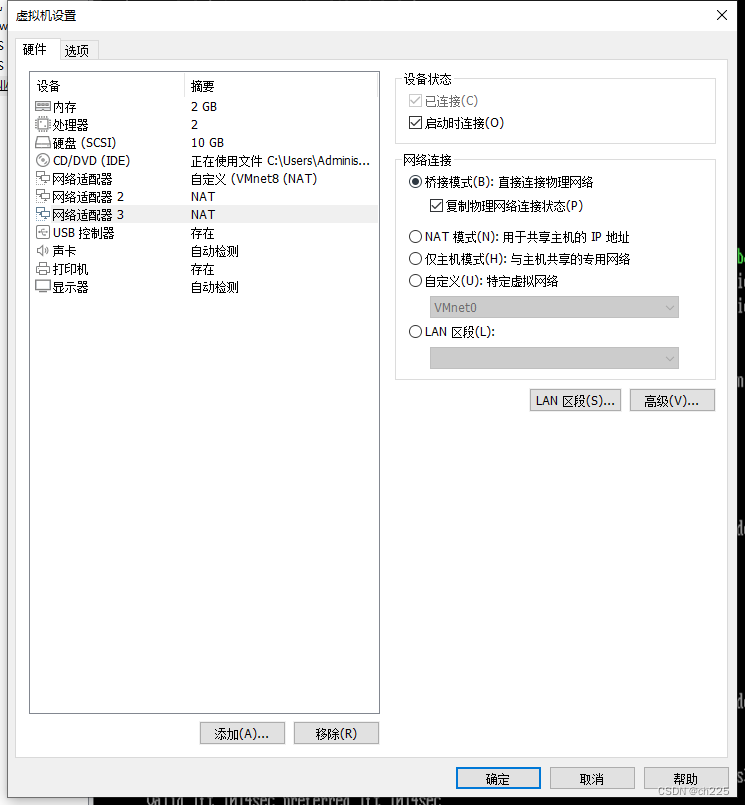
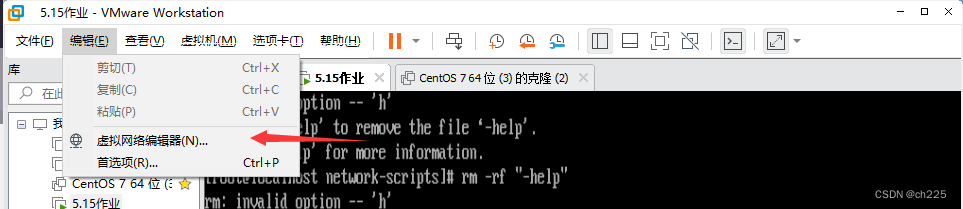
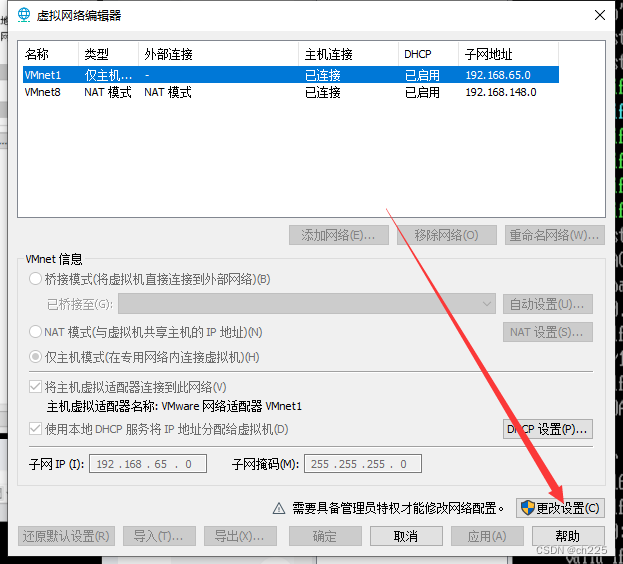
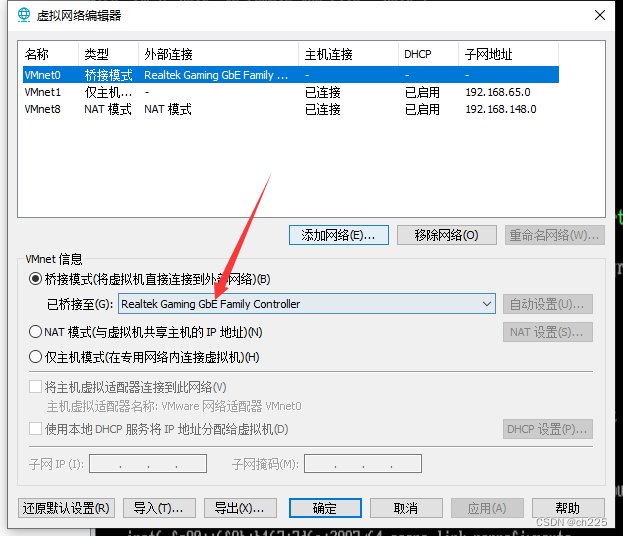
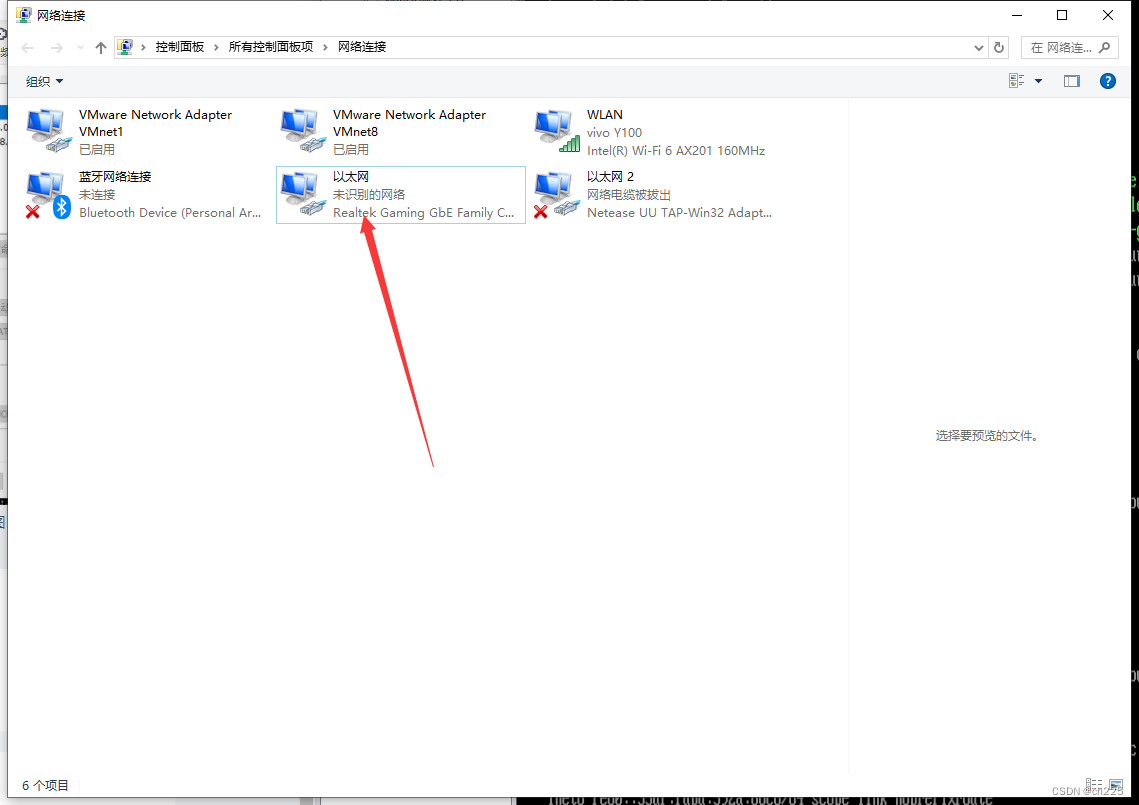


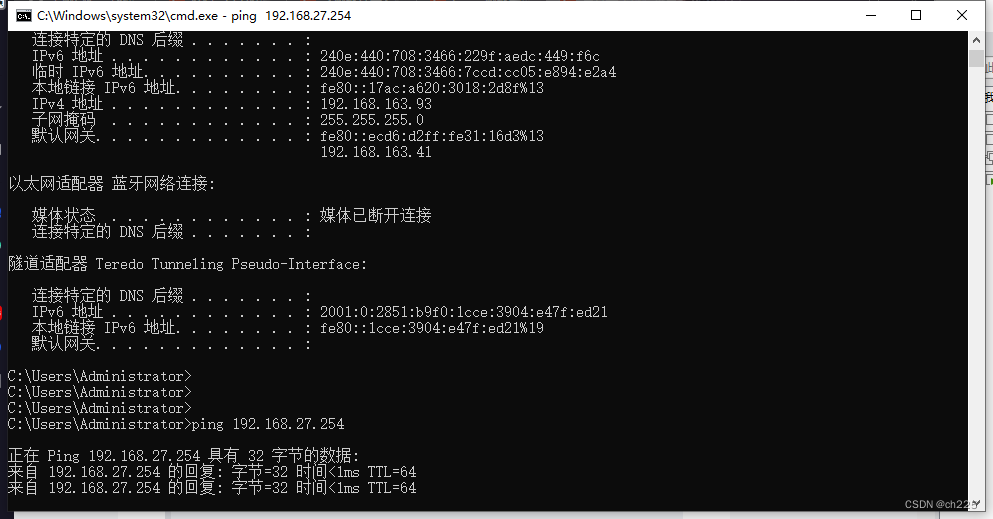
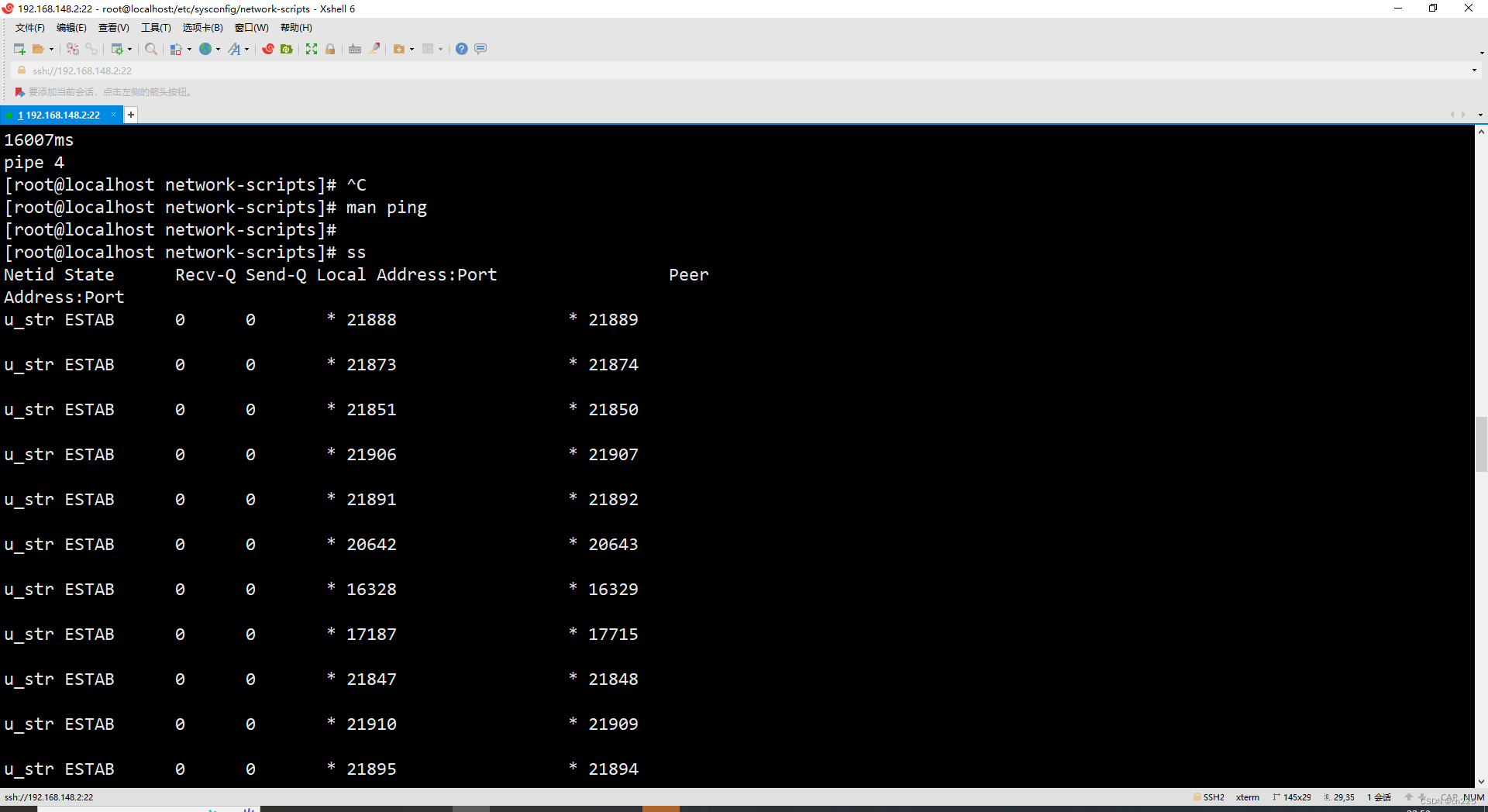





)





)







